WPS文档如何设计金色皇冠卡通图标
来源:网络收集 点击: 时间:2024-05-31【导读】:
本经验主要讲述使用WPS文档设计一个皇冠的图标,通过插入三个三角形作为尖部,插入椭圆作为开口,加上椭圆的小点作为珠子,复制三角形,设置与橙色相似的颜色,作为高光跟阴暗,让皇冠更加立体。工具/原料more办公软件:WPS文档电脑系统:WIN7系统方法/步骤1/8分步阅读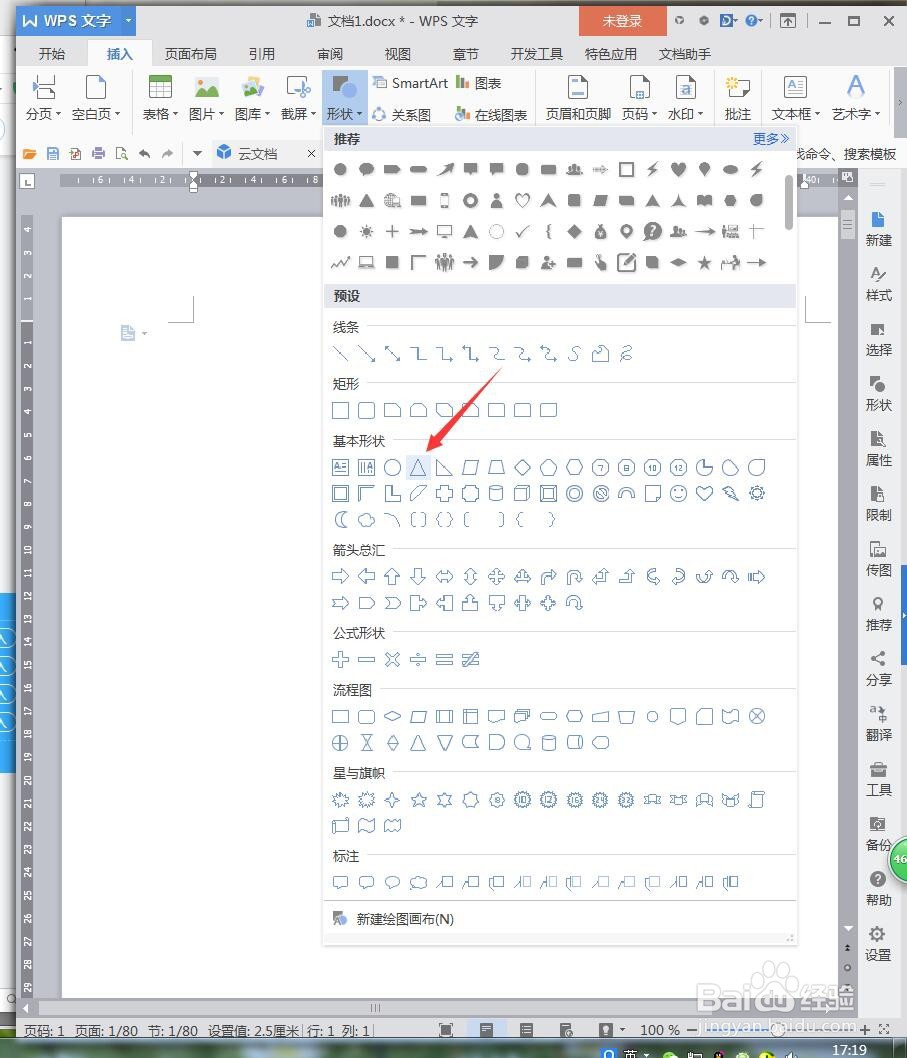 2/8
2/8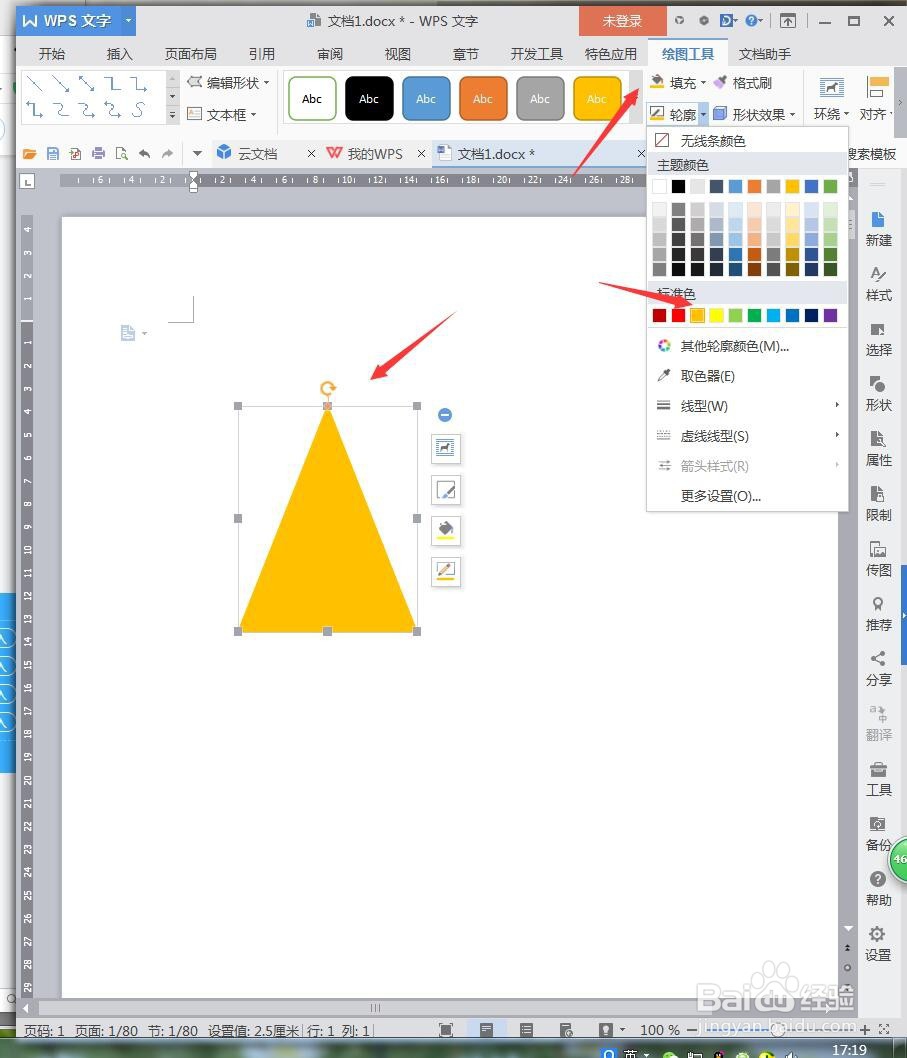 3/8
3/8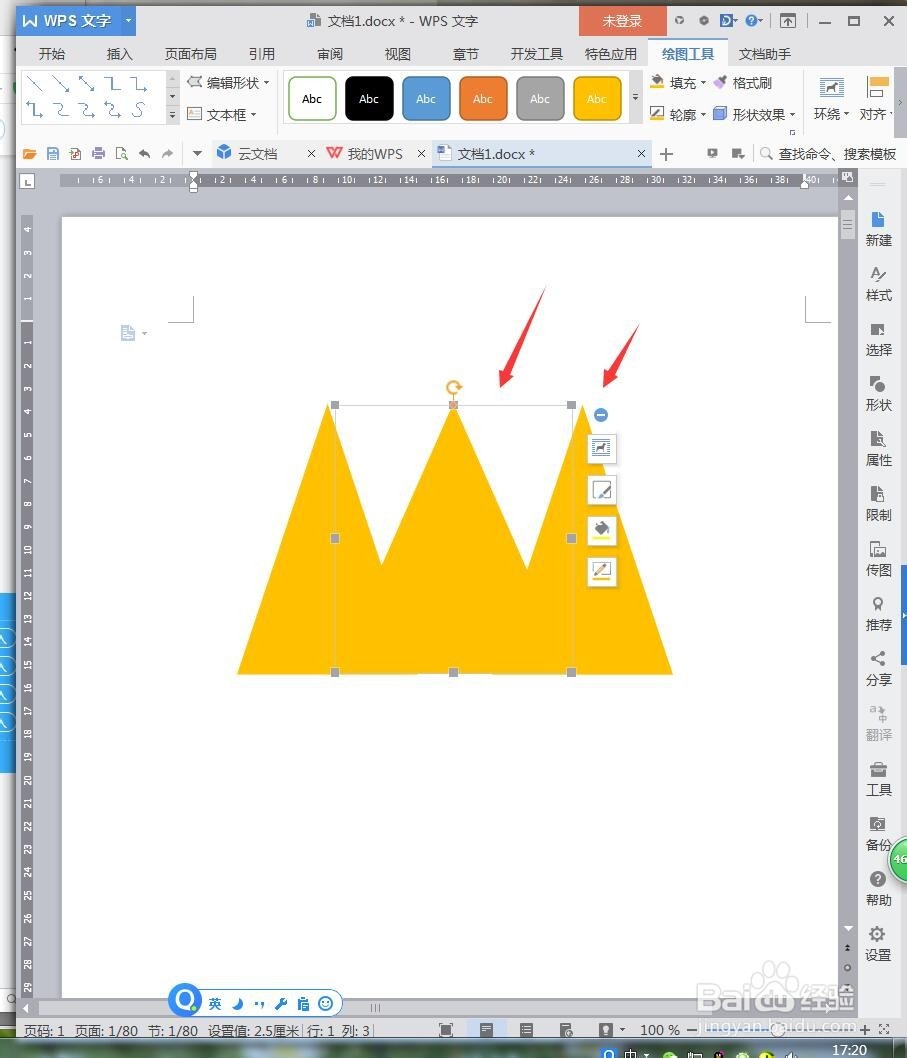 4/8
4/8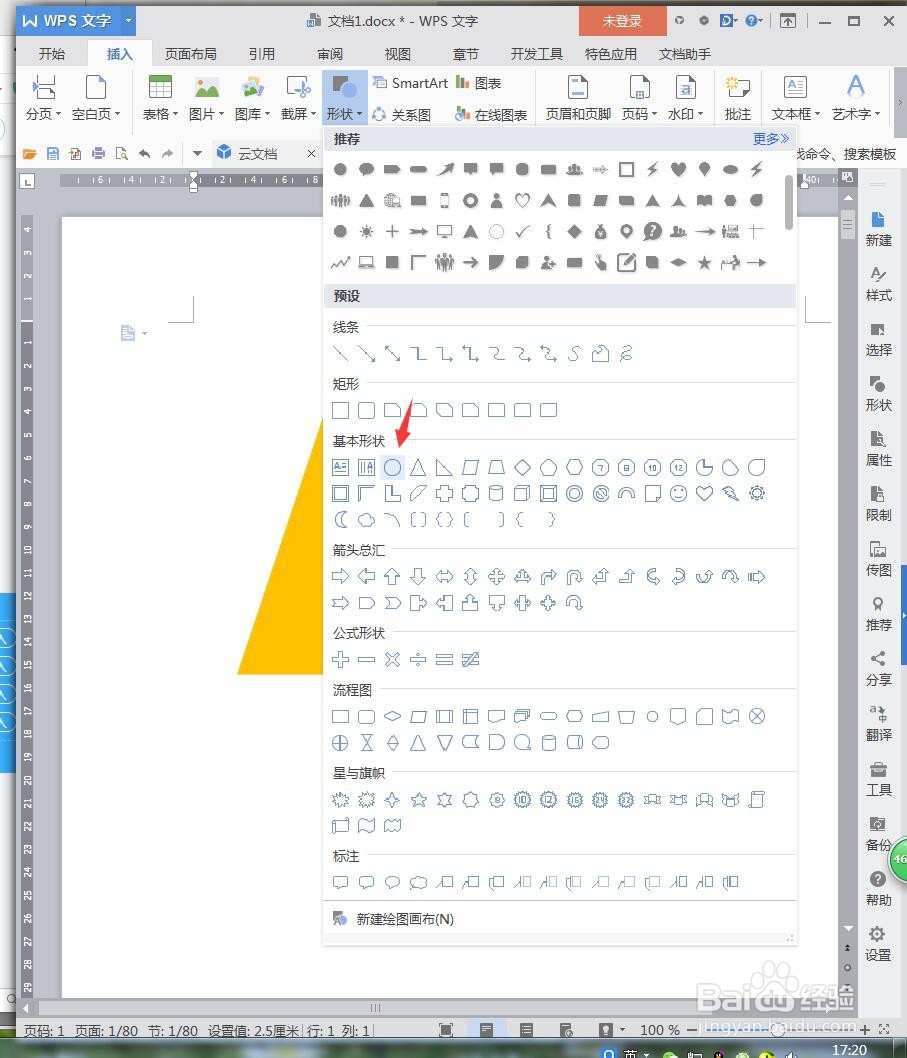 5/8
5/8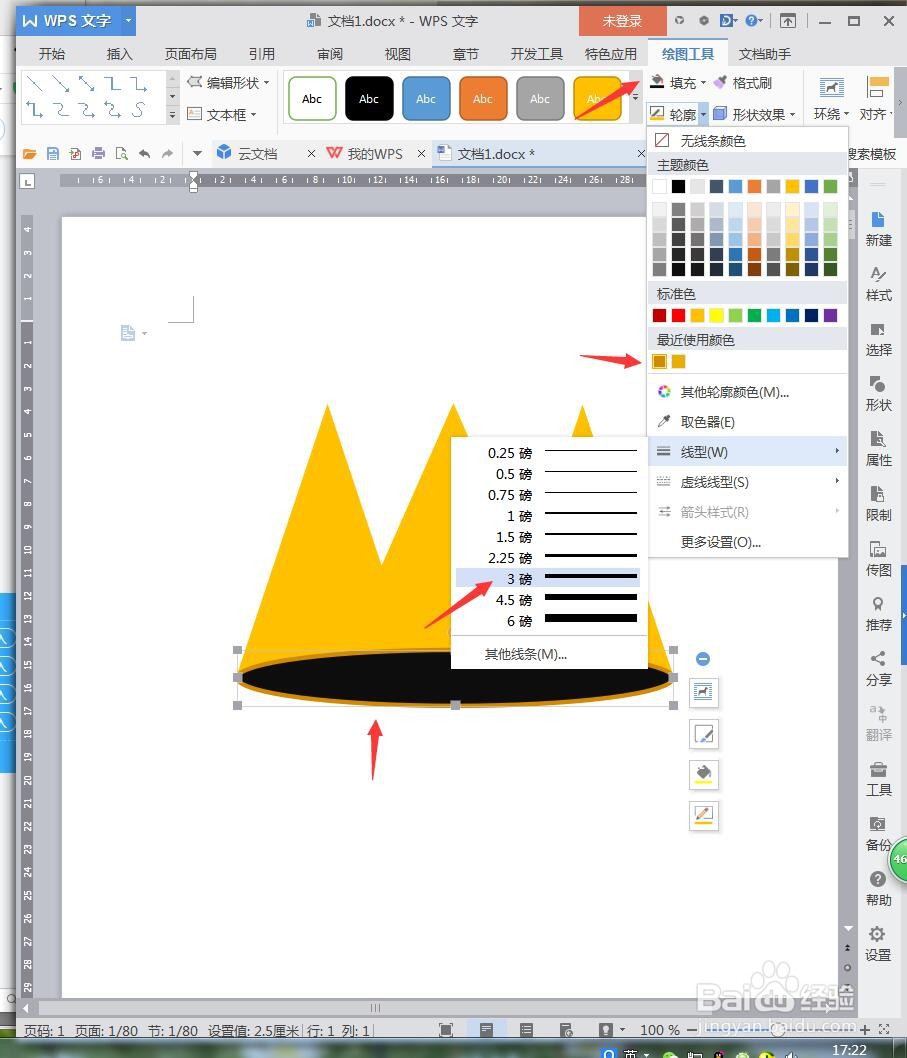 6/8
6/8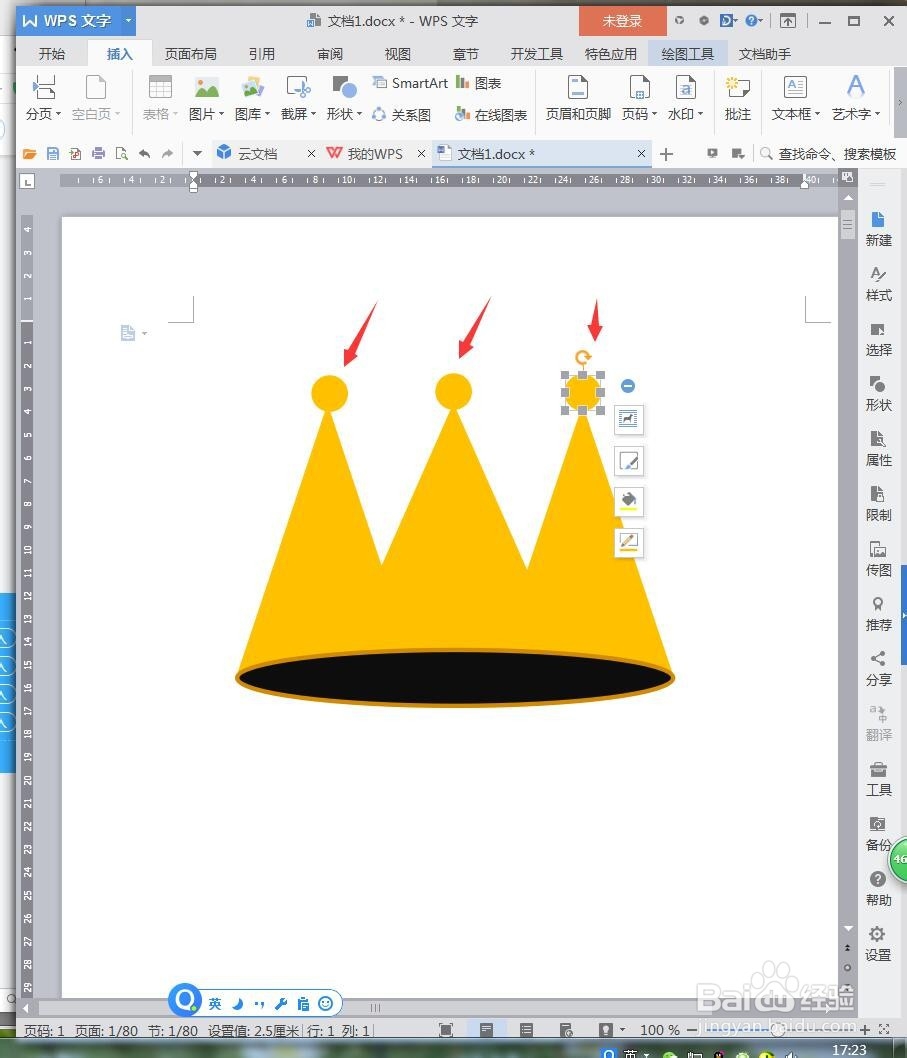 7/8
7/8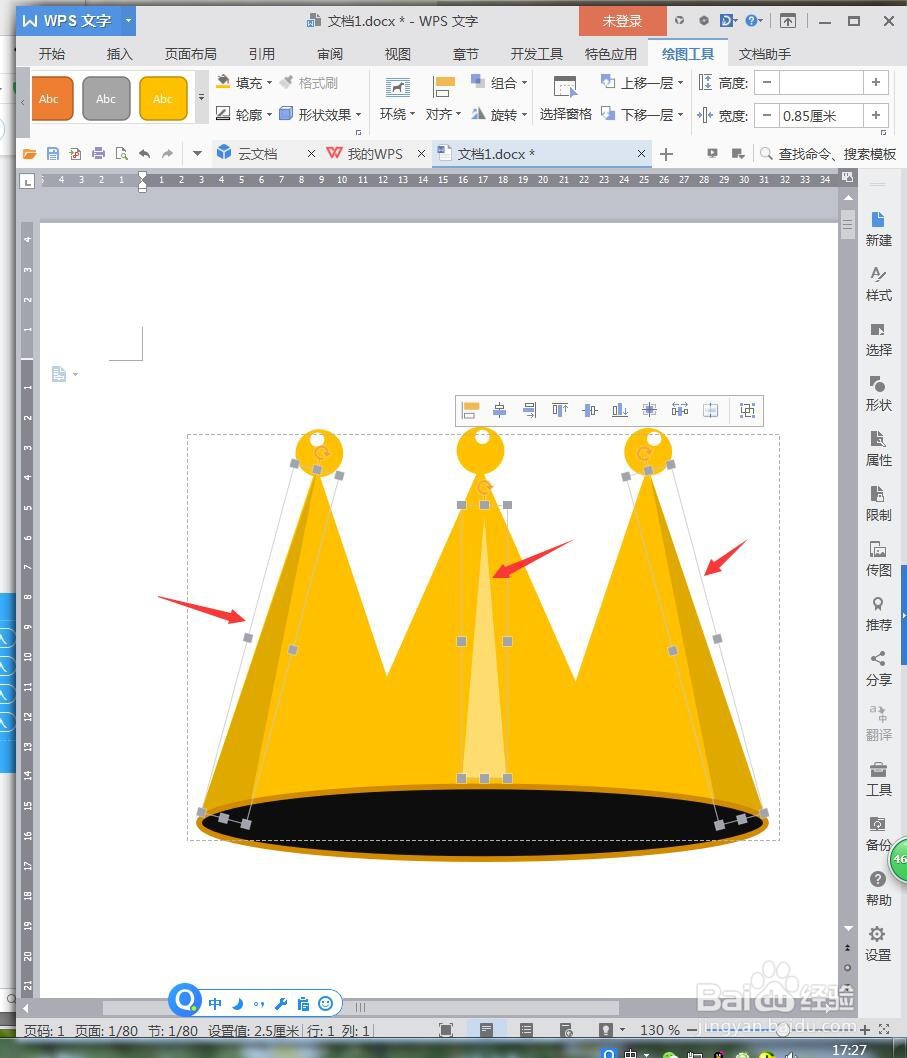 8/8
8/8 总结1/1
总结1/1
1、新建WPS文档,点击【插入】【形状】【三角形】。
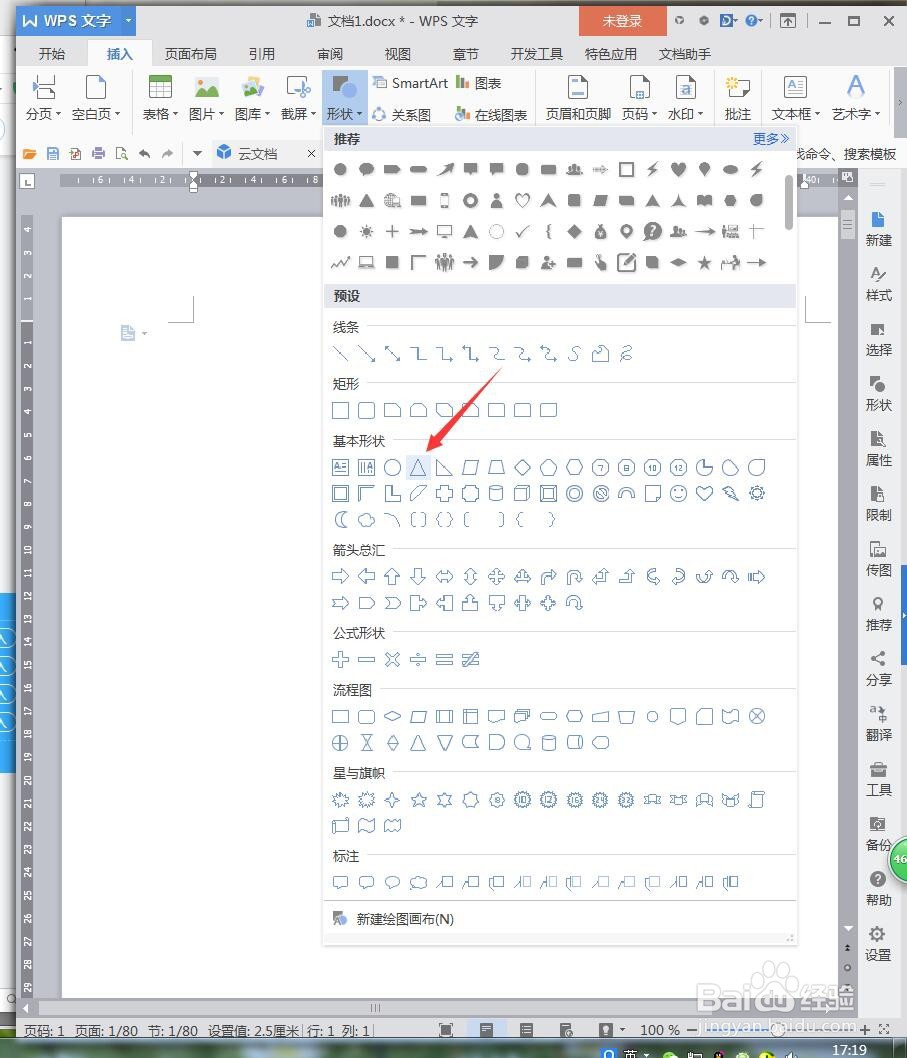 2/8
2/82、绘制第一个三角形,将【填充】【轮廓】设置成橙色。
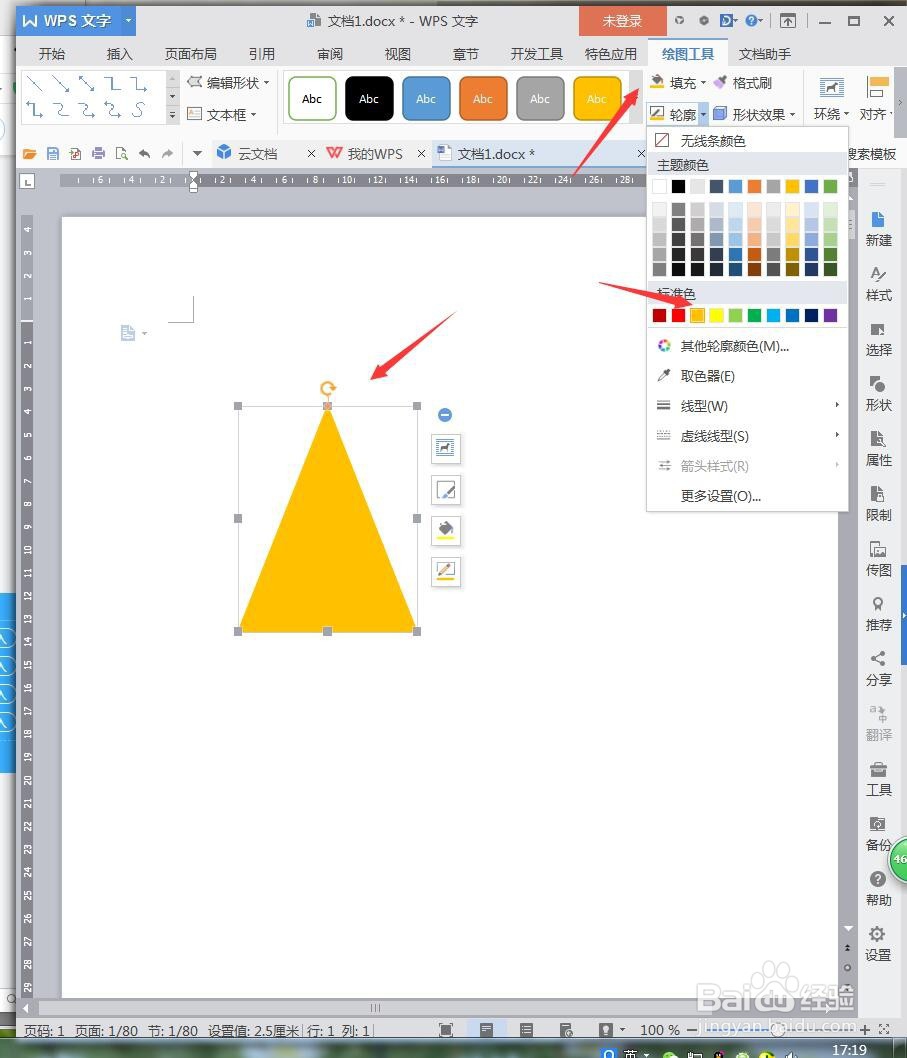 3/8
3/83、按住Ctrl移动复制多两个三角形,连接成三座山的形状,中间拉伸变大。
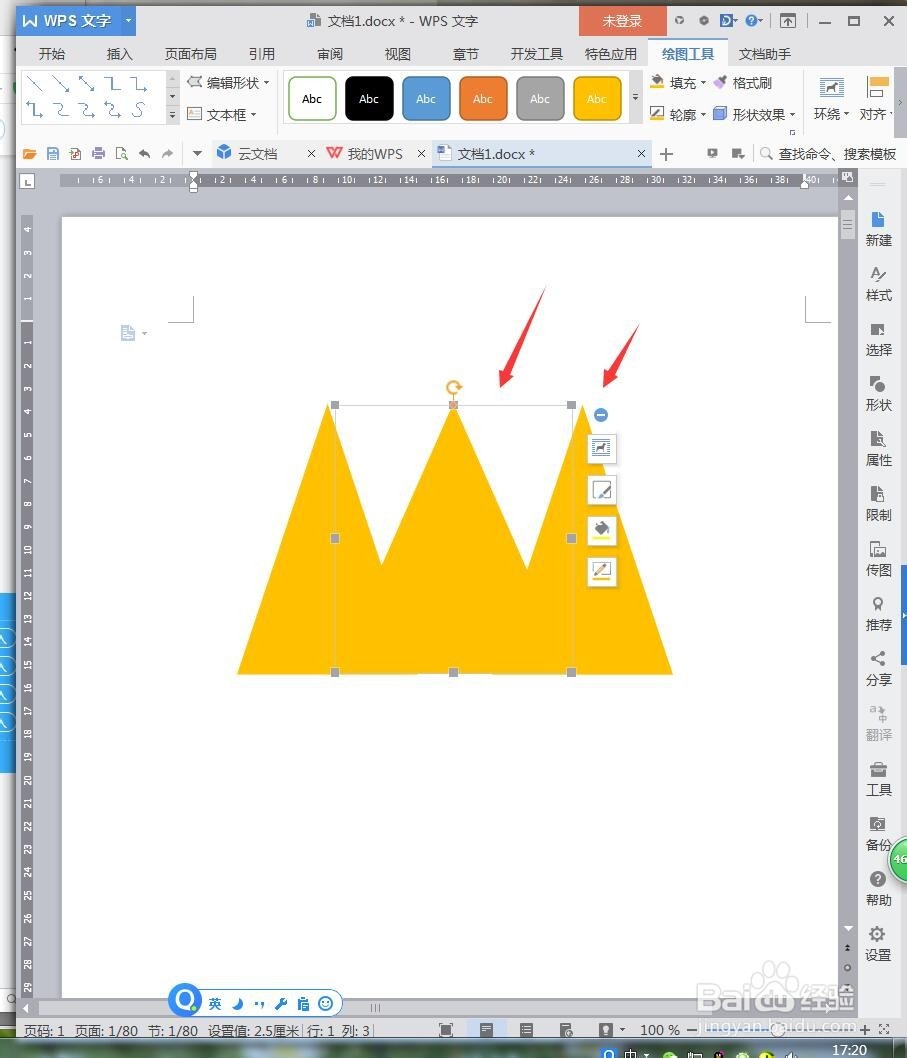 4/8
4/84、点击【插入】【形状】【椭圆】。
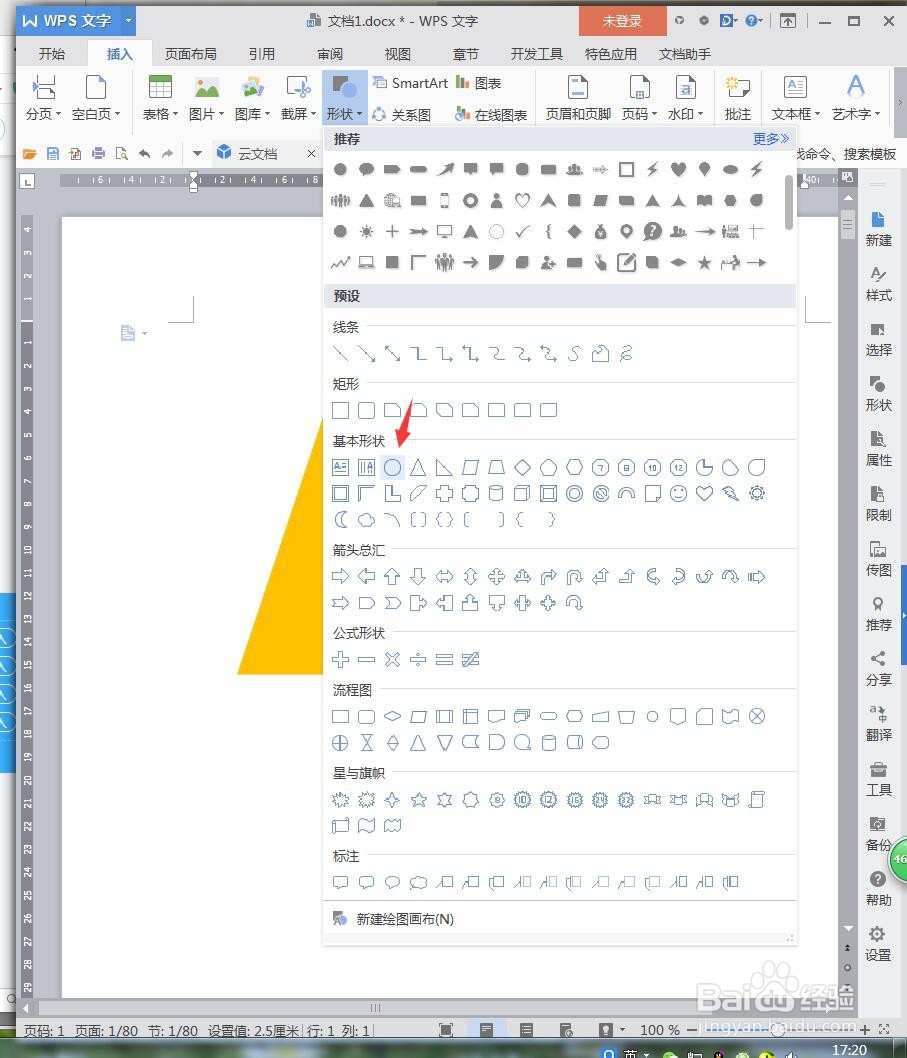 5/8
5/85、绘制一个皇冠开口底部,【填充】黑色,【轮廓】暗橙色3磅。
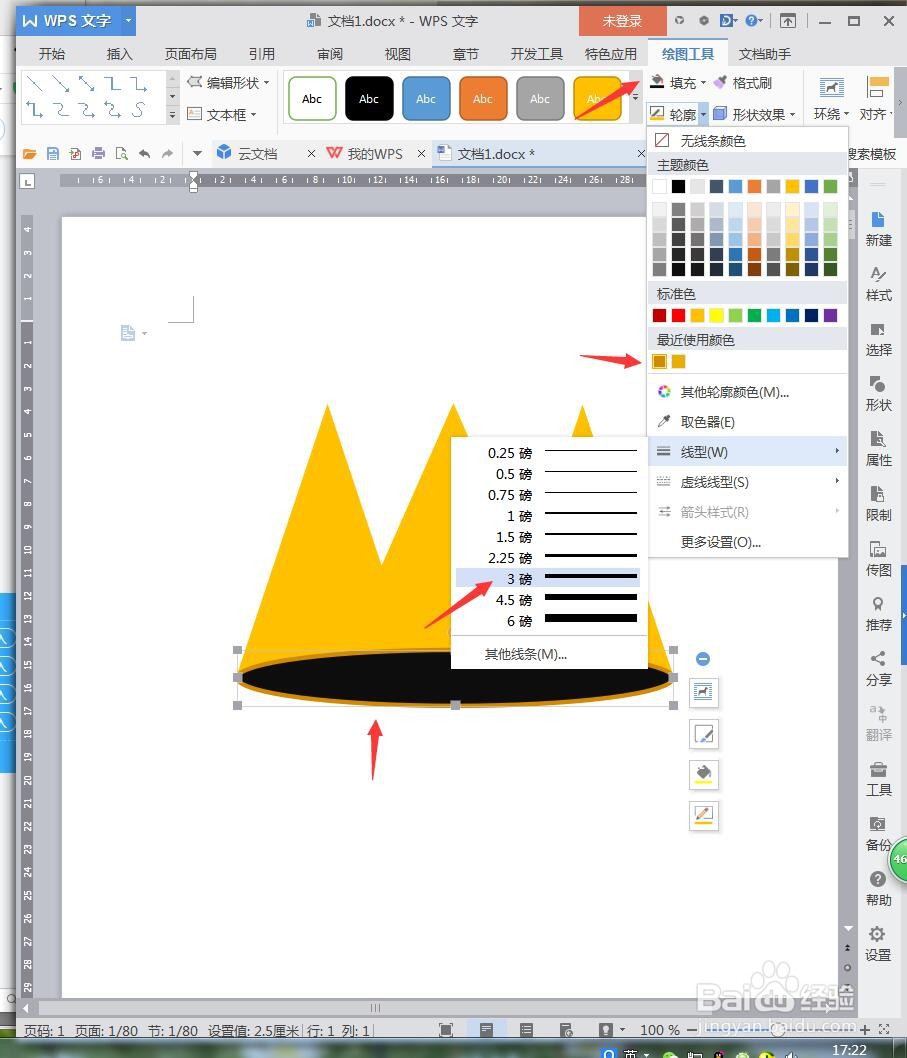 6/8
6/86、继续插入椭圆,画三个小圆,将【填充】【轮廓】设置成橙色。
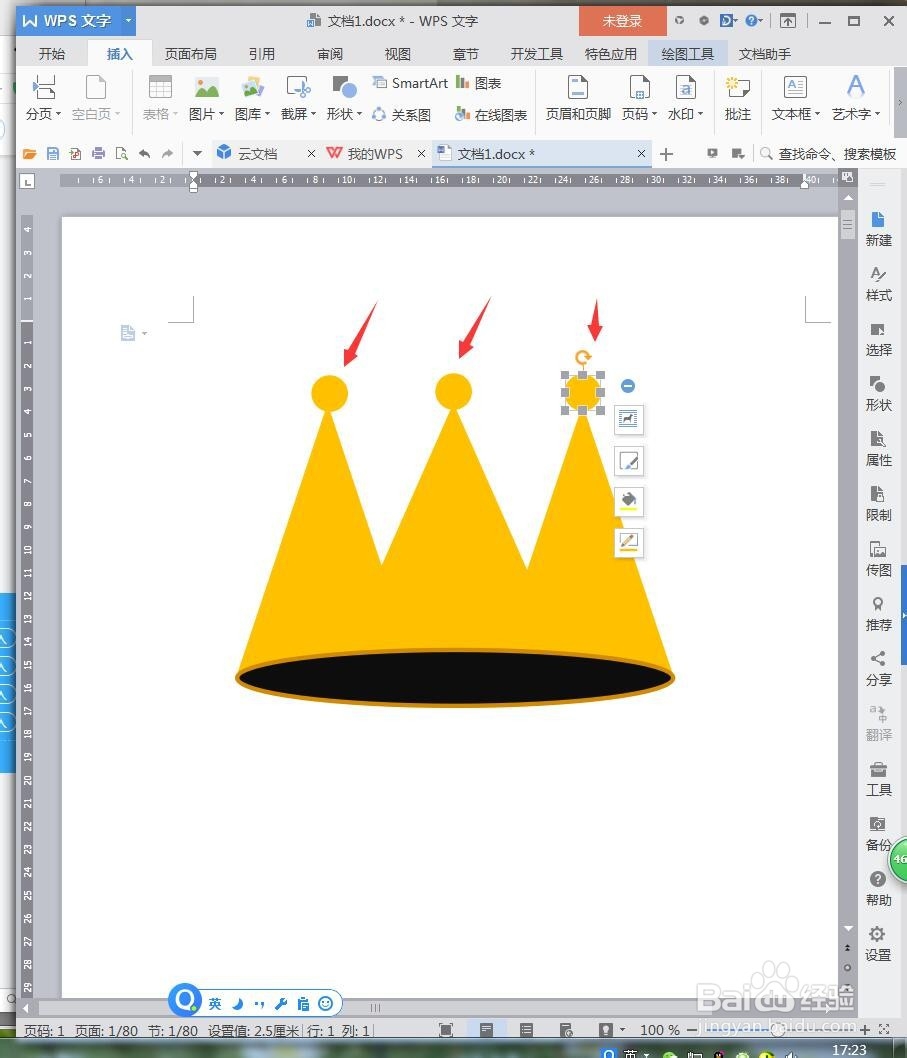 7/8
7/87、复制椭圆,缩小成高光点,设置成白色【填充】,复制其中一个三角形,缩细后,设置成高光跟阴暗面,颜色【填充】为橙色的范围调整。
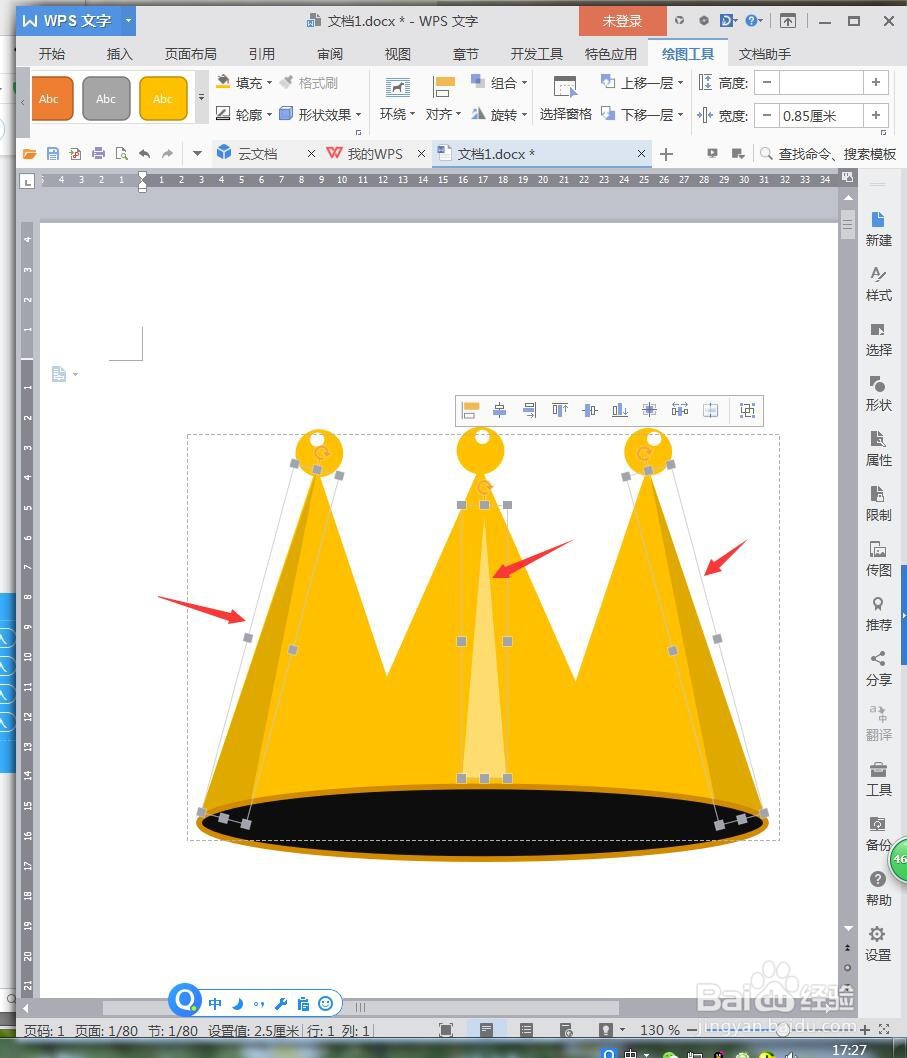 8/8
8/88、最后截图保存为图片。
 总结1/1
总结1/11、新建WPS文档,点击【插入】【形状】【三角形】。
2、绘制第一个三角形,将【填充】【轮廓】设置成橙色。
3、按住Ctrl移动复制多两个三角形,连接成三座山的形状,中间拉伸变大。
4、点击【插入】【形状】【椭圆】。
5、绘制一个皇冠开口底部,【填充】黑色,【轮廓】暗橙色3磅。
6、继续插入椭圆,画三个小圆,将【填充】【轮廓】设置成橙色。
7、复制椭圆,缩小成高光点,设置成白色【填充】,复制其中一个三角形,缩细后,设置成高光跟阴暗面,颜色【填充】为橙色的范围调整。
8、最后截图保存为图片。
图片设计版权声明:
1、本文系转载,版权归原作者所有,旨在传递信息,不代表看本站的观点和立场。
2、本站仅提供信息发布平台,不承担相关法律责任。
3、若侵犯您的版权或隐私,请联系本站管理员删除。
4、文章链接:http://www.1haoku.cn/art_862542.html
上一篇:文件夹怎么发qq邮箱
下一篇:得物APP怎么绑定收款账户
 订阅
订阅